iPhone 6 Plus에서 디스플레이 줌을 변경하는 방법
iPhone 6 Plus는 iPhone에 포함 된 가장 큰 화면입니다. 이 큰 화면은 Safari 브라우저에서 웹 페이지를보다 쉽게 읽을 수있게 해주 며, 장치에서 보는 비디오가 더 커짐을 의미합니다. iPhone 6 Plus에는 화면에서 보는 모든 것에 적용 할 확대 / 축소 수준을 선택할 수있는 옵션도 있습니다.
디스플레이 확대 / 축소 메뉴는 화면에 장치 컨트롤의 크기를 나타내는 두 가지 옵션 인 표준 및 확대 / 축소를 제공합니다. 장치를 처음 설정할 때 다음 옵션 중 하나를 선택하라는 메시지가 표시되었습니다. 그러나 장치를 사용하는 전체 시간 동안이 선택에 고정되지 않습니다. 아래의 튜토리얼은 다른 옵션을 테스트하려는 경우 iPhone의 디스플레이 줌 설정을 변경하는 방법을 보여줍니다.
iPhone 6 Plus에서 줌 조정
이 기사의 단계는 iOS 8.1.2 운영 체제의 iPhone 6 Plus에서 작성되었습니다. 다른 iPhone 모델에는이 옵션이 없을 수 있습니다.
Apple 사이트를 방문하여 디스플레이 확대 / 축소에 대해 더 자세히 알아볼 수 있습니다.
1 단계 : 설정 메뉴를 엽니 다.

2 단계 : 아래로 스크롤하여 디스플레이 및 밝기 옵션을 선택합니다.
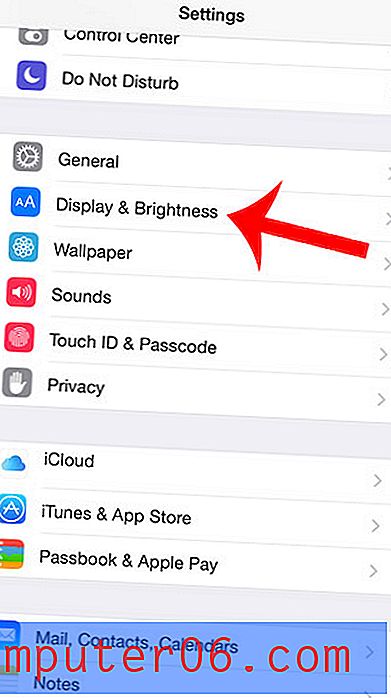
3 단계 : 디스플레이 줌 아래에서 보기 버튼을 터치합니다.
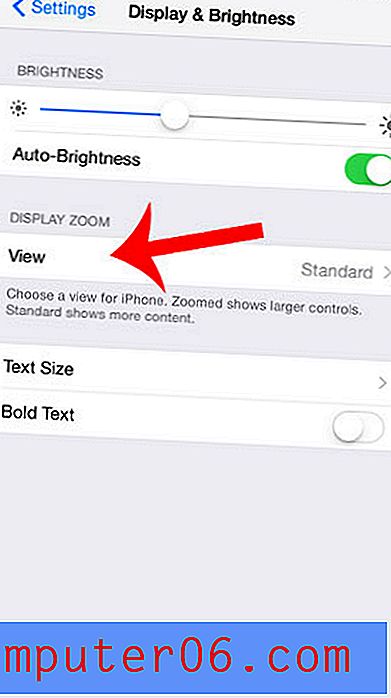
4 단계 : 화면 상단에서 사용하려는 확대 / 축소 유형을 선택한 다음 설정 버튼을 터치합니다. 사용중인 것과 동일한 줌 유형을 유지하기로 선택한 경우 설정 버튼을 누를 필요가 없습니다.
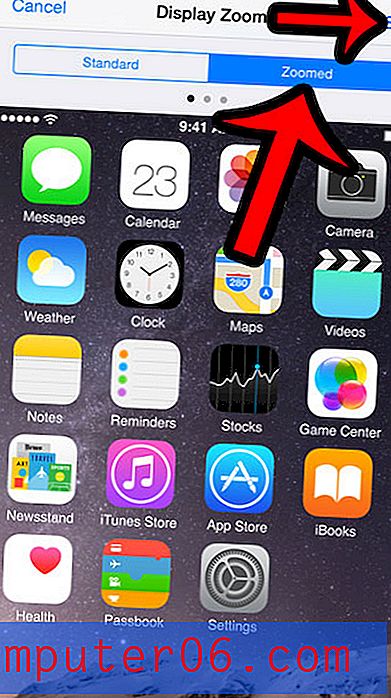
그런 다음 디스플레이 확대 / 축소 변경을 확인해야합니다. 그러면 iPhone이 재시동됩니다.
다른 지문을 사용하여 기기의 잠금을 해제하고 구매할 수 있습니까? iPhone 6 Plus에 더 많은 지문을 추가하는 방법을 배우면 처음 장비를 설정할 때 등록하기로 선택한 지문에만 의존 할 필요가 없습니다.



